word2016圆周率符号paiπ怎么样打出来如何输入
1、在打开的word2016中点击上面的“插入”菜单

2、在打开的插入功能区点击“符号/其他符号”菜单项。
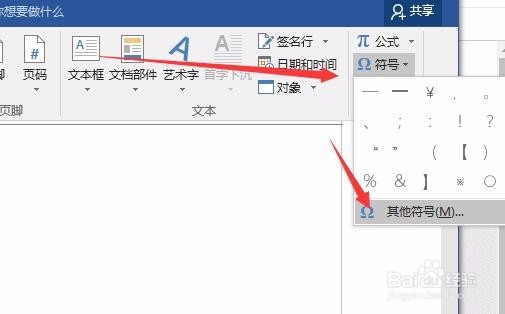
3、这时就会打开符号窗口,在字体下拉菜单中选择Symbol菜单项,然后就可以看到π的符号了,选中后再点击右下角的插入按钮就可以了。

4、这时就可以在Word文档中插入圆周率的符号了。
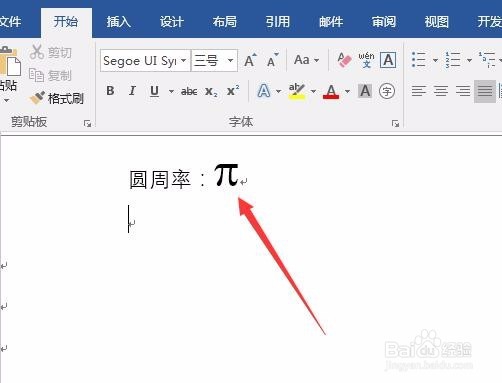
1、另外也可以使用墨迹公式来插入符号。同样点击word2016的插入菜单。
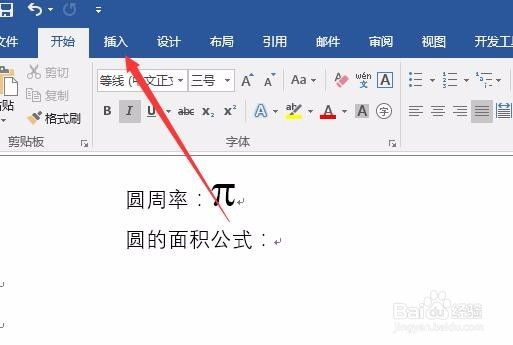
2、在打开的功能区窗口中,点击“公式”按钮。
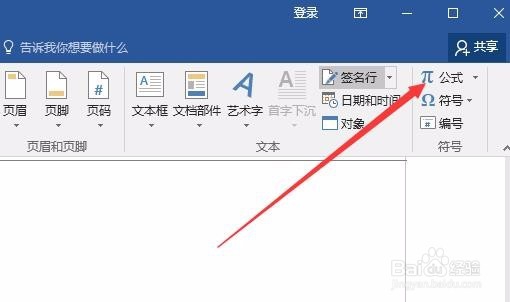
3、在弹出的下拉菜单中选择“墨迹公式”下拉菜单。
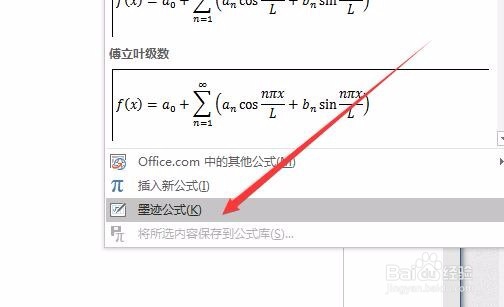
4、这时就会打开数学输入控件,在这里用鼠标书写公式即可,书写完成后点击下面的插入按钮。
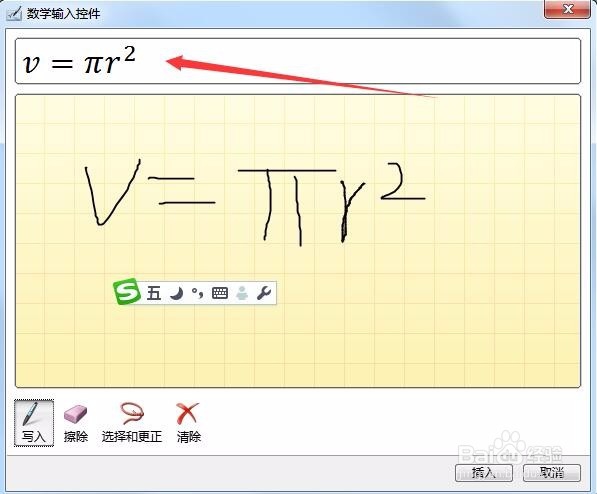
5、这时就可以把公式插入到Word文档中了。
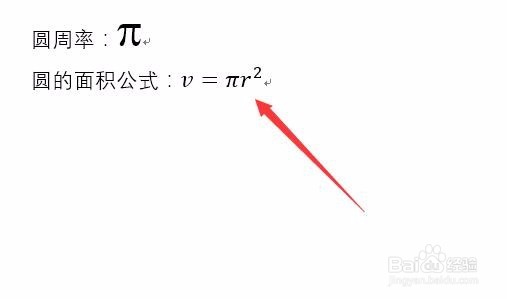
声明:本网站引用、摘录或转载内容仅供网站访问者交流或参考,不代表本站立场,如存在版权或非法内容,请联系站长删除,联系邮箱:site.kefu@qq.com。